Fjern » Gratulerer Du Vant!»popup-annonser (Virus Fjerning Guide)
Siden «Gratulerer Du Vant» er en nettleserbasert svindel som viser falske meldinger for å lure deg til å gi personlig informasjon (e-post, telefonnummer, kredittkort) eller abonnere på betalte tjenester.
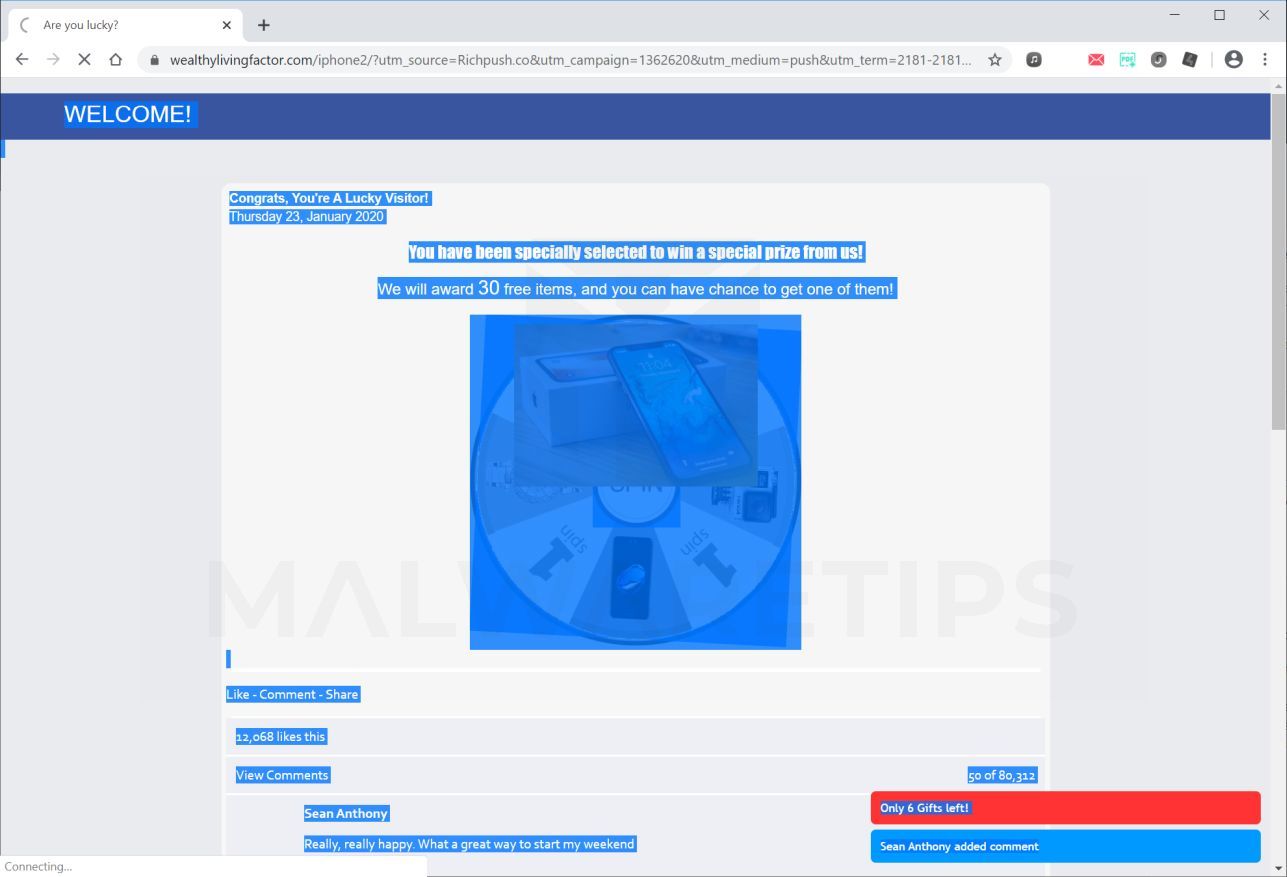
Hva Er «Gratulerer Du Vant»?
siden» Gratulerer Du Vant » er en nettleserbasert svindel som ber deg om å fullføre en undersøkelse for å vinne en teknisk premie (Samsung Galaxy, MacBook Pro, iPhone). Hvis du fullfører denne undersøkelsen, blir du til slutt enten bedt om å skrive inn personlig informasjon som kredittkortdetaljer, e-post, hjemmeadresse eller abonnere på unødvendige betalte tjenester.
dette er meldingen om at siden» Gratulerer Du Vant » vil vise deg:
Gratulerer Du Vant
vi ønsker å takke deg for den lange bruken av våre tjenester.
Hver torsdag velger vi tilfeldig ut flere brukere til å ta en kort undersøkelse. Til gjengjeld tilbyr vi dem muligheten til å motta en verdifull gave fra våre sponsorer. Denne undersøkelsen gjør det mulig for oss å bedre forstå brukere og gjøre våre tjenester og produkter bedre. Det tar mindre enn 30 sekunder av tiden din.
du kan vinne Den nye Samsung Galaxy S10 Eller Apple iPhone 11. Alt du trenger å gjøre for å motta en gave er å svare på følgende 6 spørsmål nedenfor.
Husk: Bare 100 tilfeldig utvalgte brukere har mottatt denne invitasjonen. Antall gaver er begrenset.
Du har 1 minutter og 05 sekunder til å svare på følgende spørsmål før vi gir din gave til en annen lykkelig bruker! Lykke til!
hvis du har blitt omdirigert til Siden «Gratulerer Du Vant», anbefaler vi at du lukker denne siden og ikke oppgir personlig informasjon.
Hvorfor ser jeg popup-annonsene» Gratulerer Du Vant»?
du ser den» Gratulerer Du Vant » pop-up-annonser fordi du er enten infisert med adware eller et annet nettsted er omdirigere deg til dem.
denne guiden ble skrevet for å hjelpe brukerne med å fjerne malware fra sine enheter, så hvis du bare leter etter en måte å blokkere» Gratulerer Du Vant » omdirigere på et bestemt nettsted, kan du bruke en gratis nettleserutvidelse Som Adblock.
når det gjelder adware, disse ondsinnede programmer er sammen med annen fri programvare som du laster ned av Av Internett. Dessverre, noen gratis nedlastinger ikke tilstrekkelig avsløre at annen programvare vil også bli installert, og du kan finne at du har installert adware uten din viten.
Her er noen typiske tegn på at du har adware på systemet:
- Annonser vises på steder de ikke bør være.
- nettleserens hjemmeside har mystisk endret uten din tillatelse.
- Websider som du vanligvis besøker, vises ikke riktig.
- Nettstedskoblinger omdirigeres til nettsteder som er forskjellige fra det du forventet.
- Nettleser popups vises som anbefaler falske oppdateringer eller annen programvare.
- andre uønskede programmer kan bli installert uten din viten.
du bør alltid være oppmerksom når du installerer programvare, fordi en programvareinstallatør ofte inneholder valgfrie installasjoner. Vær veldig forsiktig med hva du godtar å installere.
alltid velge tilpasset installasjon og fjerne noe som ikke er kjent, spesielt valgfri programvare som du aldri ønsket å laste ned og installere i første omgang. Det sier seg selv at du ikke bør installere programvare som du ikke stoler på.
for å sjekke datamaskinen for adware og fjerne det gratis, bruk veiledningen nedenfor.
hvordan fjerne «Gratulerer Du Vant» (Virus Fjerning Guide)
denne malware fjerning guide kan virke overveldende på grunn av antall trinn og mange programmer som brukes. Vi har bare skrevet det på denne måten for å gi klare, detaljerte og enkle å forstå instruksjoner som alle kan bruke til å fjerne malware gratis.
vennligst utfør alle trinnene i riktig rekkefølge. Hvis du har spørsmål eller tvil på noe punkt, stoppe og be om vår hjelp.
for å fjerne «Gratulerer Du Vant» pop-ups, følg disse trinnene:
- TRINN 1: Avinstaller skadelige programmer Fra Windows
- TRINN 2: Bruk Malwarebytes Gratis å fjerne «Gratulerer Du Vant» adware
- TRINN 3: Bruk HitmanPro til å søke etter malware og uønskede programmer
- TRINN 4: Dobbeltsjekke for skadelige programmer Med AdwCleaner
- TRINN 5: Tilbakestille nettleserinnstillingene for å fjerne «gratulerer du vant» popup-annonser
trinn 1: Avinstaller skadelige programmer Fra Windows
i dette første trinnet, vil vi prøve å identifisere og fjerne skadelig program som kan være installert på datamaskinen.
-
Gå til «Programmer og Funksjoner».
Windows 10
- på Start
 meny, skriv Kontrollpanel i søkeboksen og velg «Kontrollpanel» fra resultatene.
meny, skriv Kontrollpanel i søkeboksen og velg «Kontrollpanel» fra resultatene.
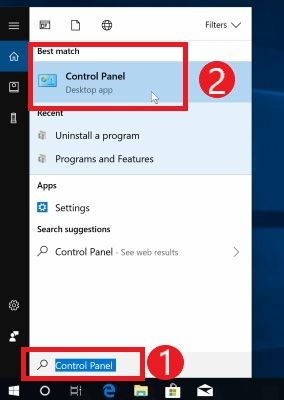
- når Vinduet «Kontrollpanel» åpnes, klikker du på Alternativet » Avinstaller et program «under Kategorien» Programmer».

Windows 8
Høyreklikk På Start knappen nederst til venstre og velg «Programmer Og Funksjoner». Dette tar deg direkte til listen over installerte programmer.
knappen nederst til venstre og velg «Programmer Og Funksjoner». Dette tar deg direkte til listen over installerte programmer.
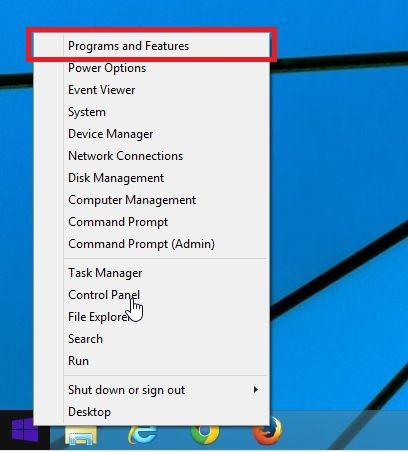
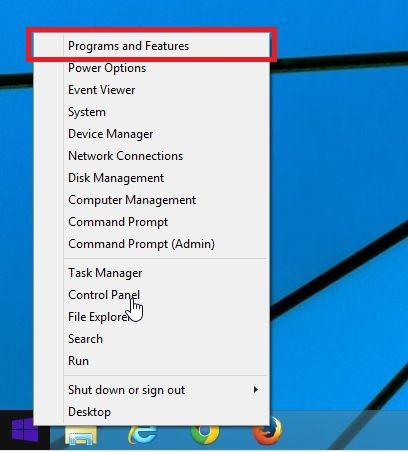
- hvis Du ikke finner Programmer Og Funksjoner I Start-menyen, skriv «programmer og funksjoner» i søkefeltet nederst I Start-vinduet, og klikk deretter på» Programmer og Funksjoner » – resultatet.
- hvis Du ikke Har En Startknapp, kjører du sannsynligvis Windows 8 i stedet For Windows 8.1. Trykk På Windows-tasten + X for å åpne menyen i stedet og velg «Programmer Og Funksjoner».
Windows 7
- Klikk På Start, velg Deretter «Kontrollpanel».Start ved å klikke På Start
 – knappen, og klikk deretter på «Kontrollpanel».
– knappen, og klikk deretter på «Kontrollpanel».
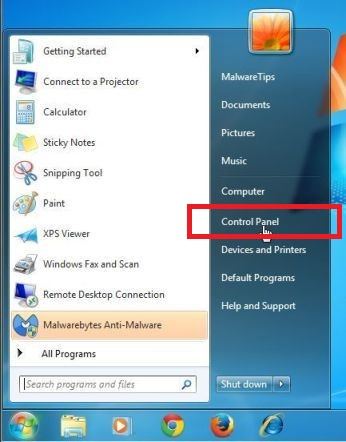 hvis du ikke ser «Kontrollpanel» her, skriv kontrollpanel i søkefeltet nederst I Start-vinduet, og klikk deretter på» Kontrollpanel » – resultatet.
hvis du ikke ser «Kontrollpanel» her, skriv kontrollpanel i søkefeltet nederst I Start-vinduet, og klikk deretter på» Kontrollpanel » – resultatet. - når» Kontrollpanel «vises, klikker du på» Avinstaller Et Program » Fra Kategorien Programmer.
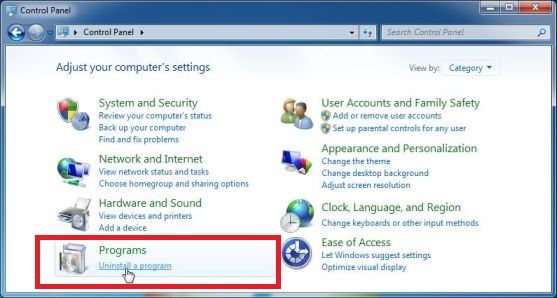
- på Start
-
finn det skadelige programmet Og avinstaller det.
skjermbildet «Programmer og Funksjoner» vises med en liste over alle programmene som er installert på PCEN. Bla gjennom listen til du finner det ondsinnede programmet, klikk deretter for å markere det, og klikk deretter på» Avinstaller » – knappen som vises øverst på verktøylinjen.
Se opp for ethvert mistenkelig program som kan være bak all dramatikken – alt du ikke husker å laste ned eller som ikke høres ut som et ekte program.Her er noen kjente skadelige programmer: PDFPoof, BatBitRst, MessengerNow, SearchAd, MyPrintableCoupons, Lese Pekere, ProMediaConverter, PDFOnline-express, Se Scenic Elf, Clickware, Easy Speedtest, Eller WebDiscover.
det ondsinnede programmet kan ha et annet navn på datamaskinen. Hvis du ikke finner skadelige programmer på datamaskinen, kan du fortsette MED TRINN 2.
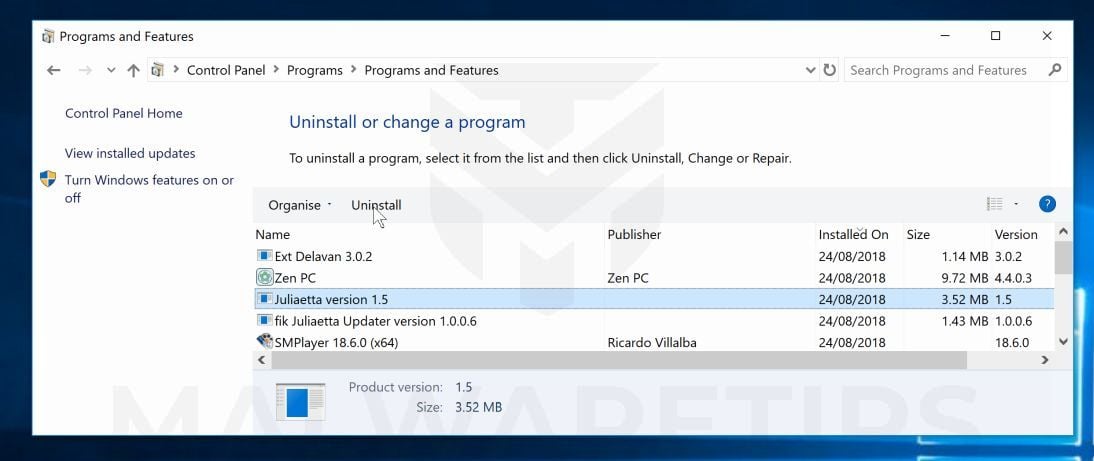
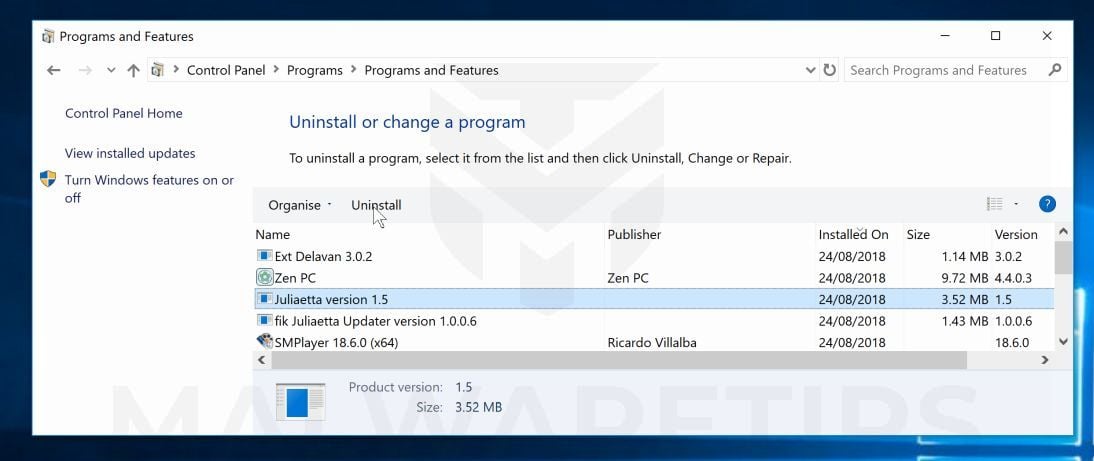
Følg instruksjonene på skjermen for å avinstallere programmet.
i neste meldingsboks bekrefter du avinstalleringsprosessen Ved å klikke På Ja, og deretter følger du instruksjonene for å avinstallere programmet.
sørg for å lese alle instruksjonene nøye, fordi noen ondsinnede programmer prøver å snike ting i håp om at du ikke vil lese nøye.
hvis du har problemer mens du prøver å avinstallere et program, kan Du bruke Revo Uninstaller Free til å fjerne et uønsket program fra datamaskinen.TRINN 2: Bruk Malwarebytes Free til å fjerne «Gratulerer Du Vant» adware
Malwarebytes Free Er en Av De mest populære og mest brukte anti-malware programvare For Windows, og for gode grunner. Det er i stand til å ødelegge mange typer malware som annen programvare har en tendens til å gå glipp av, uten å koste deg absolutt ingenting. Når Det gjelder å rydde opp en infisert enhet, Malwarebytes Har alltid vært gratis, og vi anbefaler det som et viktig verktøy i kampen mot malware.
Det er viktig å merke Seg At Malwarebytes Free vil kjøre sammen med antivirusprogramvare uten konflikter.-
Last Ned Malwarebytes Gratis.
Du kan laste Ned Malwarebytes ved å klikke på linken nedenfor.
 MALWAREBYTES DOWNLOAD LINK
MALWAREBYTES DOWNLOAD LINK
(lenken ovenfor åpner en ny side hvor Du kan laste Ned Malwarebytes) -
Dobbeltklikk på malwarebytes setup file.
når Malwarebytes er ferdig lastet ned, dobbeltklikker Du På MBSetup-filen for å installere Malwarebytes på datamaskinen. I de fleste tilfeller lagres nedlastede filer I Nedlastingsmappen.


Du kan bli presentert Med En Brukerkontokontroll pop-up spør om Du vil tillate Malwarebytes å gjøre endringer til enheten din. Hvis dette skjer, bør du klikke » Ja » for å fortsette Med malwarebytes-installasjonen.

-
Følg instruksjonene på skjermen for å installere Malwarebytes.
Når Malwarebytes installasjonen begynner, vil Du se malwarebytes setup wizard som vil lede deg gjennom installasjonsprosessen. Malwarebytes installer vil først spørre deg om hvilken type datamaskin du installerer dette programmet, klikk Enten Personlig Datamaskin eller Arbeidsdatamaskin.


på neste skjermbilde klikker du På «Installer» for å installere Malwarebytes på datamaskinen.


Når malwarebytes installasjonen er fullført, åpnes Programmet Til Velkommen Til Malwarebytes skjermen. Klikk på» Kom i gang » – knappen.
-
Velg «Bruk Malwarebytes Gratis».
etter at Du har installert Malwarebytes, blir Du bedt om å velge Mellom Gratis-og Premium-versjonen. Malwarebytes Premium edition inneholder forebyggende verktøy som sanntidsskanning og ransomware-beskyttelse, men vi vil bruke Den Gratis versjonen til å rydde opp datamaskinen.
Klikk På «Bruk Malwarebytes Gratis».


-
Klikk på «Scan».
for å skanne datamaskinen Med Malwarebytes, klikk på» Scan » – knappen. Malwarebytes vil automatisk oppdatere antivirus database og begynne å skanne datamaskinen for malware.


-
Vent Til malwarebytes-skanningen er fullført.
Malwarebytes vil skanne datamaskinen for adware og andre skadelige programmer. Denne prosessen kan ta noen minutter, så vi foreslår at du gjør noe annet og regelmessig sjekke statusen for skanningen for å se når den er ferdig.


-
Klikk På «Karantene».
når skanningen er fullført, vil Du bli presentert med en skjerm som viser malware infeksjoner Som Malwarebytes har oppdaget. For å fjerne de ondsinnede programmene Som Malwarebytes har funnet, klikk på» Karantene » – knappen.


Start datamaskinen på nytt.
Malwarebytes vil nå fjerne alle skadelige filer og registernøkler som den har funnet. For å fullføre malware fjerningen, Malwarebytes kan be deg om å starte datamaskinen på nytt.


når malware fjerningen er fullført, du kan lukke Malwarebytes og fortsette med resten av instruksjonene.
TRINN 3: Bruk HitmanPro å søke etter malware og uønskede programmer
HitmanPro Er en second opinion skanner som tar en unik skybasert tilnærming til malware skanning. HitmanPro skanner oppførselen til aktive filer og også filer på steder der malware normalt ligger for mistenkelig aktivitet. Hvis Den finner en mistenkelig fil som ikke allerede er kjent, Sender HitmanPro den til sine skyer for å bli skannet av to av de beste antivirusmotorene i dag, Som Er Bitdefender og Kaspersky.Selv Om HitmanPro er shareware og koster $24,95 for 1 år på 1 PC, er det faktisk ingen grense i skanning. Begrensningen slår bare inn når Det er behov for å fjerne Eller karantene oppdaget malware Av HitmanPro på systemet ditt, og da kan du aktivere en gangs 30-dagers prøveversjon for å aktivere opprydding.
-
Last Ned HitmanPro.
Du kan laste Ned HitmanPro ved å klikke på linken nedenfor.
 HITMANPRO LAST NED LINK
HITMANPRO LAST NED LINK
(lenken ovenfor åpner en ny nettside hvor Du kan laste Ned HitmanPro) -
Installer HitmanPro.
når HitmanPro er ferdig lastet ned, dobbeltklikk på » hitmanpro.exe «(for 32-biters versjoner Av Windows) eller » hitmanpro_x64.exe » (for 64-biters versjoner Av Windows) for å installere dette programmet på PCEN. I de fleste tilfeller lagres nedlastede filer I Nedlastingsmappen.


du kan bli presentert med En Brukerkontokontroll pop-up spør om Du vil tillate HitmanPro å gjøre endringer i enheten. Hvis dette skjer, bør du klikke » Ja » for å fortsette med installasjonen.

-
Følg instruksjonene på skjermen.
Når HitmanPro starter vil du bli presentert med startskjermen som vist nedenfor. Klikk på» Neste » – knappen for å utføre en systemskanning.




-
vent til hitmanpro-skanningen er fullført.
HitmanPro vil nå begynne å skanne datamaskinen for skadelige programmer. Denne prosessen vil ta noen minutter.


Klikk På «Neste».
Når HitmanPro er ferdig med skanningen, det vil vise en liste over alle malware som programmet har funnet. Klikk på» Neste » – knappen for å fjerne skadelige programmer.


Klikk på «Aktiver fri lisens».
Klikk på» Aktiver fri lisens » – knappen for å starte gratis 30 dagers prøveversjon og fjerne alle skadelige filer fra PCEN.


Når prosessen er fullført, kan Du lukke HitmanPro og fortsette med resten av instruksjonene.TRINN 4: Dobbeltsjekk for ondsinnede programmer med AdwCleaner
AdwCleaner Er en gratis populær on-demand skanner som kan oppdage og fjerne malware at selv de mest kjente anti-virus og anti-malware programmer ikke klarer å finne.mens Malwarebytes og HitmanPro skanner er mer enn nok, anbefaler Vi AdwCleaner til brukere som fortsatt har malware relaterte problemer eller bare ønsker å sørge for at datamaskinen er 100% ren.
-
Last Ned AdwCleaner.
Du kan laste Ned AdwCleaner ved å klikke på linken nedenfor.
 ADWCLEANER NEDLASTINGSLENKE
ADWCLEANER NEDLASTINGSLENKE
(lenken ovenfor åpner en ny nettside hvor Du kan laste Ned AdwCleaner) -
Dobbeltklikk på oppsettfilen.
Dobbeltklikk på filen som heter » adwcleaner_7.x.x.exe » for å starte AdwCleaner. I de fleste tilfeller lagres nedlastede filer I Nedlastingsmappen.


du kan bli presentert Med En Brukerkontokontrolldialog som spør deg om du vil kjøre denne filen. Hvis dette skjer, bør du klikke » Ja » for å fortsette med installasjonen.

-
Klikk På «Skann nå».
Når AdwCleaner starter, klikker Du på» Scan Now » – knappen for å utføre en systemskanning.


-
Vent Til adwcleaner-skanningen er fullført.
AdwCleaner vil nå skanne PCEN for skadelige filer. Denne prosessen kan ta noen minutter.


-
Klikk på «Clean & Reparer».
Når AdwCleaner er ferdig vil det vise en liste over alle malware som programmet funnet. Klikk på»Clean & Repair » knappen for å fjerne skadelige filer fra datamaskinen.


-
Klikk På «Clean & Start På nytt nå»
når malware fjerningen er fullført, adwcleaner må kanskje starte enheten. Klikk På»Clean & Restart Now » knappen for å fullføre fjerningen.


når prosessen er fullført, kan du lukke Adwcleaner og fortsette med resten av instruksjonene.
TRINN 5: Tilbakestill nettleserinnstillingene for å fjerne» Gratulerer Du Vant «popup-annonser
hvis datamaskinen fortsatt blir omdirigert til» Gratulerer Du Vant » pop-ups, må vi tilbakestille nettleserinnstillingene til de opprinnelige standardinnstillingene. Dette trinnet skal bare utføres hvis problemene dine ikke er løst ved de forrige trinnene.
Google Chrome
Tilbakestilling av nettleserinnstillingene vil tilbakestille uønskede endringer forårsaket av å installere andre programmer. Dine lagrede bokmerker og passord blir imidlertid ikke slettet eller endret.
for å tilbakestille Google Chrome og fjerne» Gratulerer Du Vant «popup-annonser, følg disse trinnene:-
Klikk på menyikonet, og klikk deretter På «Innstillinger».
øverst til høyre klikker Du På Chrome hovedmenyknapp, representert av tre vertikale prikker. Når rullegardinmenyen vises, klikker du på «Innstillinger».
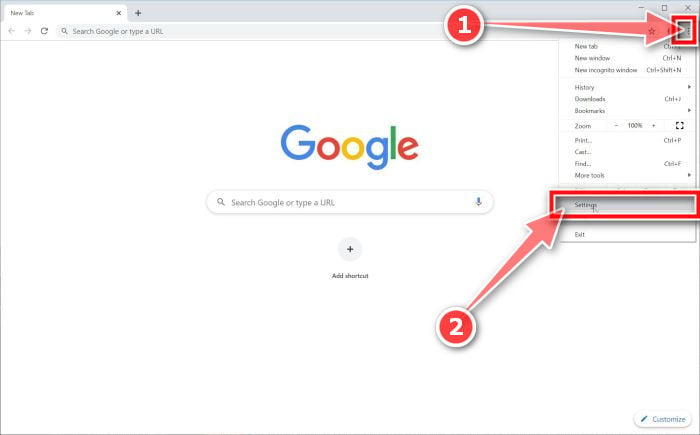
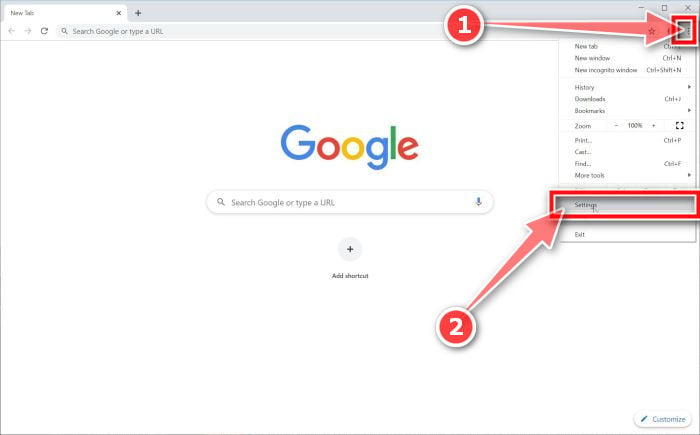
-
Klikk På «Avansert».
Chrome ‘ S «Innstillinger» skal nå vises i en ny fane eller et vindu, avhengig av konfigurasjonen. Deretter ruller du til bunnen av siden og klikker på koblingen «Avansert».
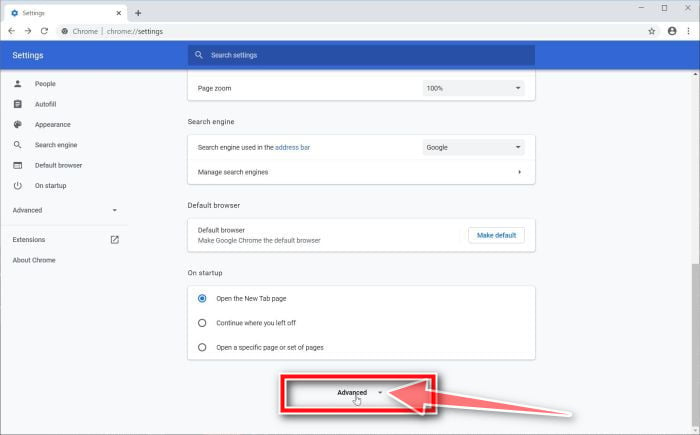
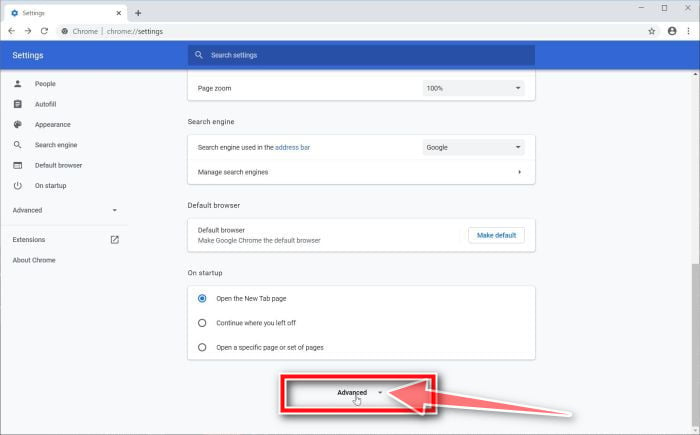
-
Klikk På «Tilbakestill innstillinger til sine opprinnelige standarder».
Rull ned til delen «Tilbakestill og rydd opp» er synlig, som vist i eksemplet nedenfor. Klikk på «Tilbakestill innstillinger til sine opprinnelige standarder».
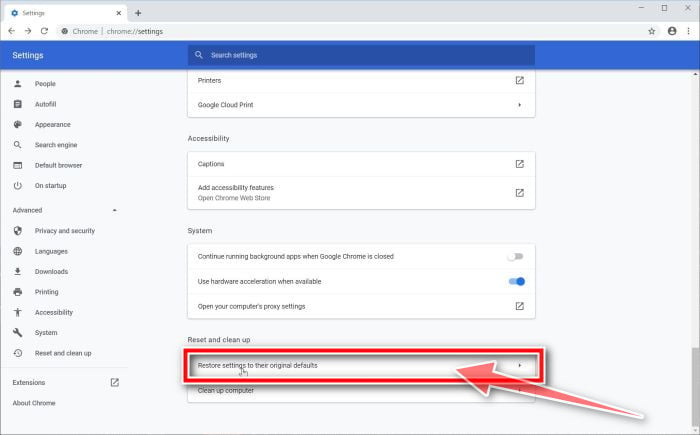
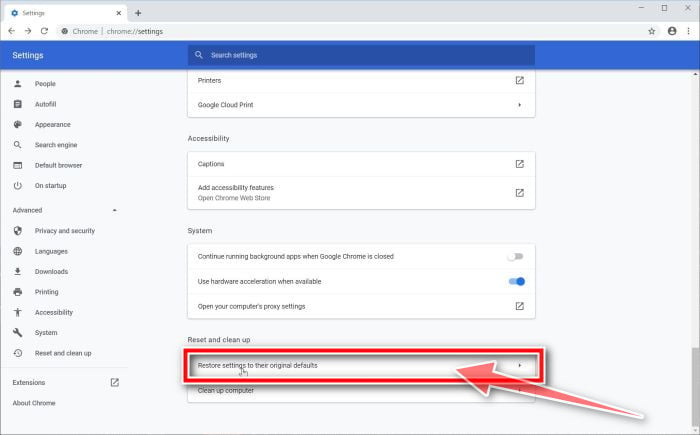
-
Klikk På «Tilbakestill Innstillinger».
en bekreftelsesdialogboks skal nå vises, og beskriver komponentene som vil bli gjenopprettet til standardstatus hvis du fortsetter med tilbakestillingsprosessen. For å fullføre gjenopprettingsprosessen, klikk på» Tilbakestill Innstillinger » – knappen.
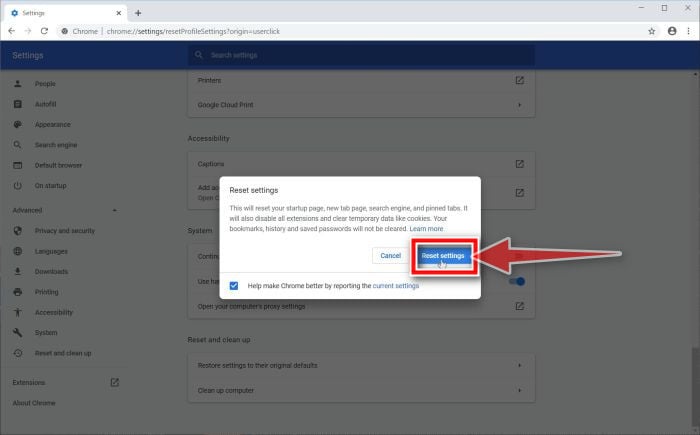
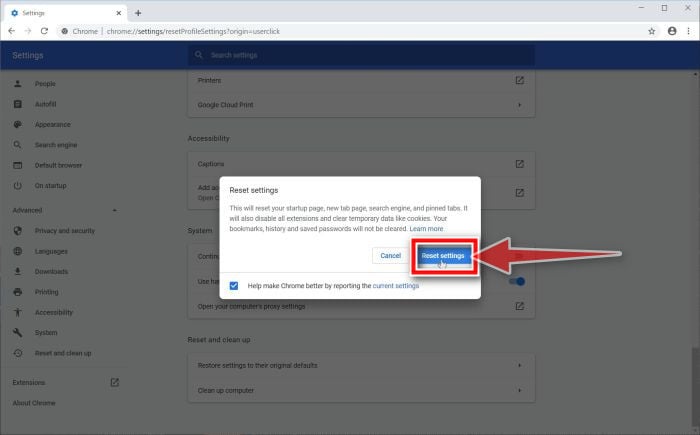
Mozilla Firefox
tilbakestillingsfunksjonen løser mange problemer ved å gjenopprette Firefox til sin fabrikkstandardstatus mens du lagrer viktig informasjon som bokmerker, passord, automatisk utfylling av nettskjema, Nettleserhistorikk og Åpne faner.
for å tilbakestille Firefox og fjerne» Gratulerer Du Vant » popup-annonser, følg disse trinnene:-
Klikk på menyikonet, og klikk deretter På «Hjelp».
Klikk På Firefox hovedmenyknapp, representert ved tre horisontale linjer. Når rullegardinmenyen vises, velg alternativet merket «Hjelp».
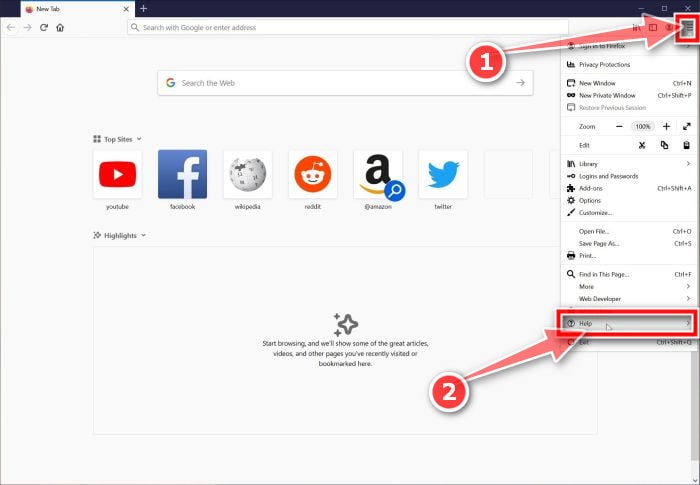
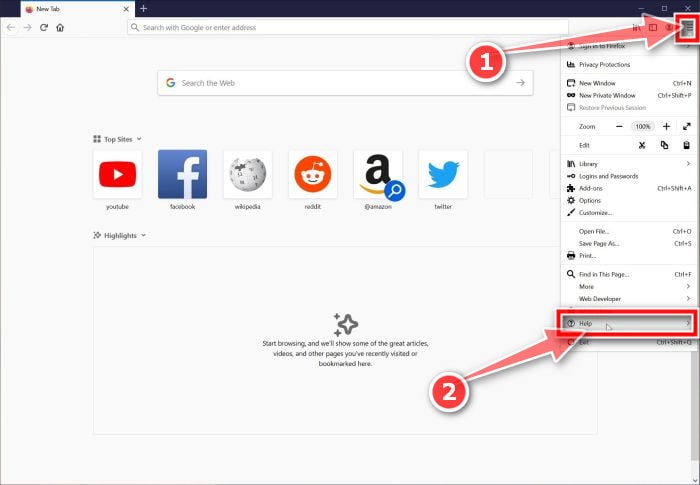
-
Klikk På «Feilsøkingsinformasjon».
fra Hjelp-menyen klikker du på «Feilsøkingsinformasjon».
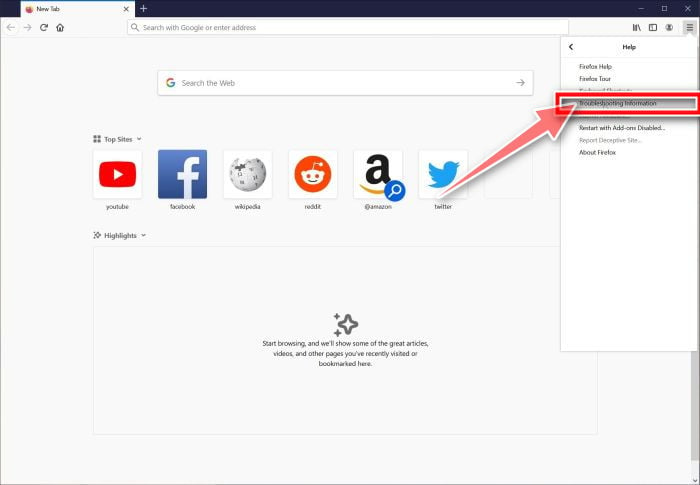
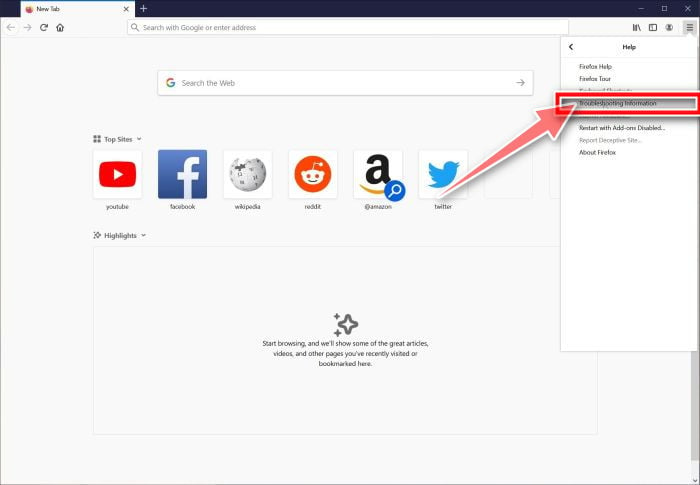
-
Klikk På «Oppdater Firefox»
Klikk På «Oppdater Firefox» knappen øverst til høyre på Siden «Feilsøkingsinformasjon».
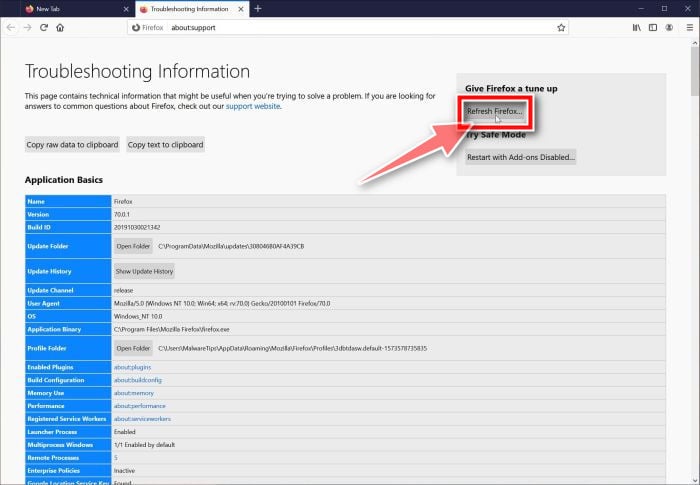
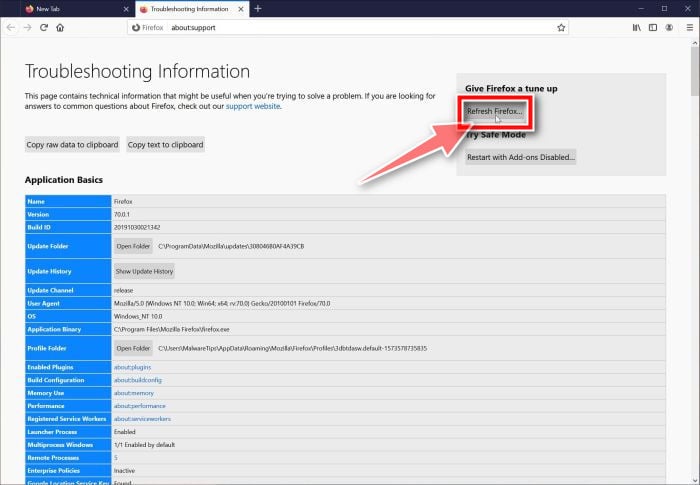
-
Bekreft.
for å fortsette, klikk på» Oppdater Firefox » – knappen i det nye bekreftelsesvinduet som åpnes.
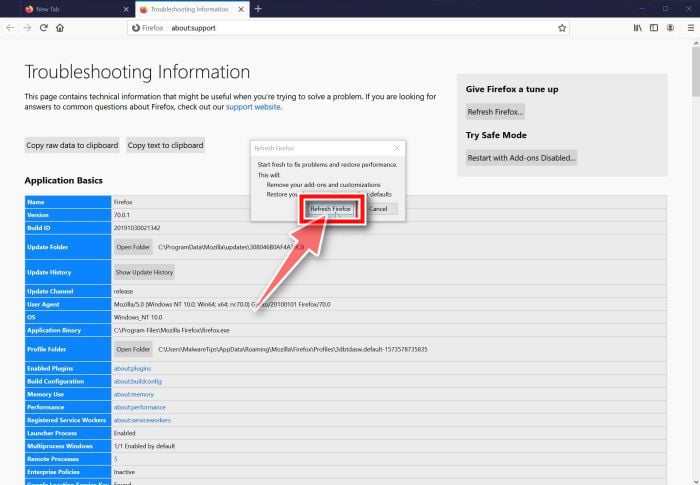
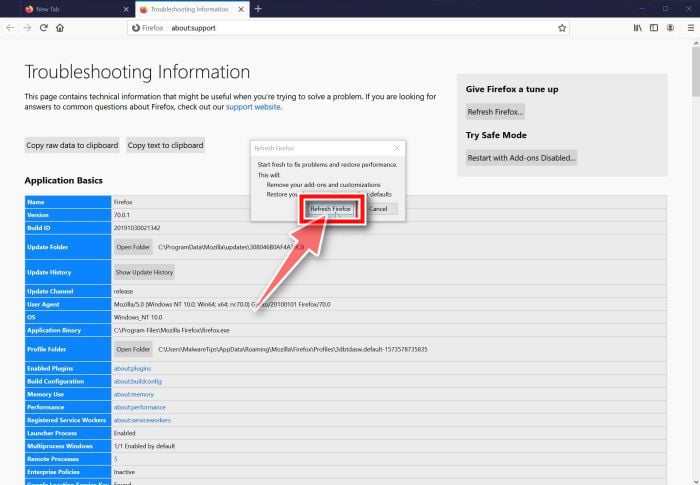
-
Klikk «Fullfør».
Firefox vil lukke seg selv og vil gå tilbake til standardinnstillingene. Når det er gjort, vil et vindu vise informasjonen som ble importert. Klikk på «Fullfør».
Din Gamle Firefox-profil vil bli plassert på skrivebordet ditt i en mappe som heter «Old Firefox Data». Hvis tilbakestillingen ikke løste problemet, kan du gjenopprette noe av informasjonen som ikke er lagret, ved å kopiere filer til den nye profilen som ble opprettet. Hvis du ikke trenger denne mappen lenger, bør du slette den da den inneholder sensitiv informasjon.
Microsoft Edge
dette tilbakestiller startsiden, ny fane, søkemotor og festede faner. Det vil også deaktivere alle utvidelser og fjerne midlertidige data som informasjonskapsler. Dine favoritter, historie og lagrede passord vil ikke bli slettet.
for å tilbakestille Microsoft Edge og fjerne popup-annonsene «Gratulerer Du Vant», følg disse trinnene:-
Åpne «Innstillinger» – menyen.
øverst til høyre klikker Du På Microsoft Edge hovedmenyknapp, representert av tre horisontale prikker. Når rullegardinmenyen vises, klikker du på «Innstillinger».”.
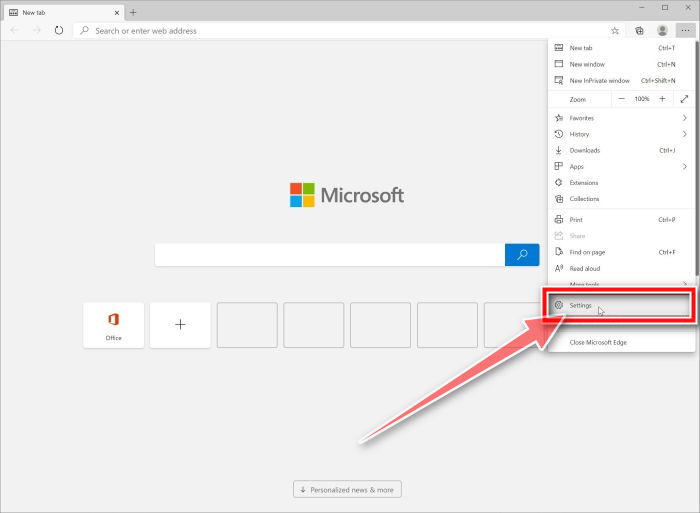
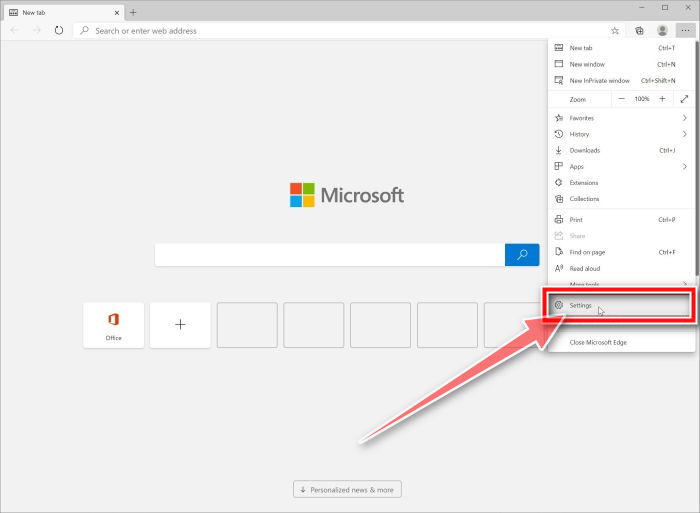
-
Klikk På «Tilbakestill Innstillinger».
på venstre side av vinduet klikker du på «Tilbakestill Innstillinger».
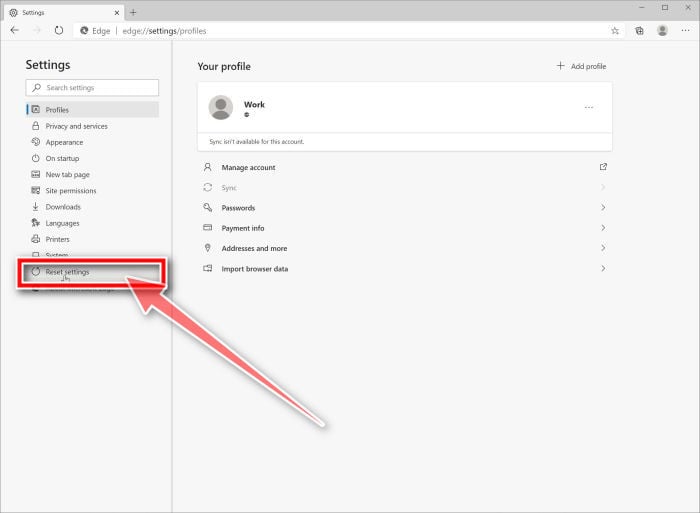
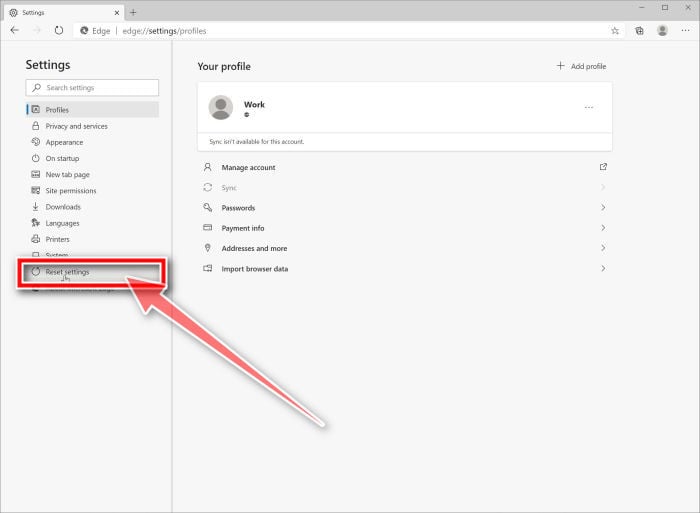
-
Klikk På «Gjenopprett innstillinger til standardverdiene».
i hovedvinduet klikker du på «Gjenopprett innstillinger til standardverdiene».
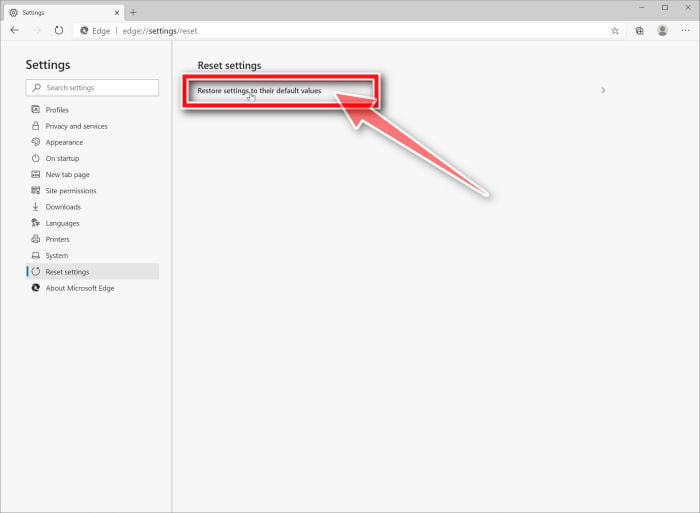
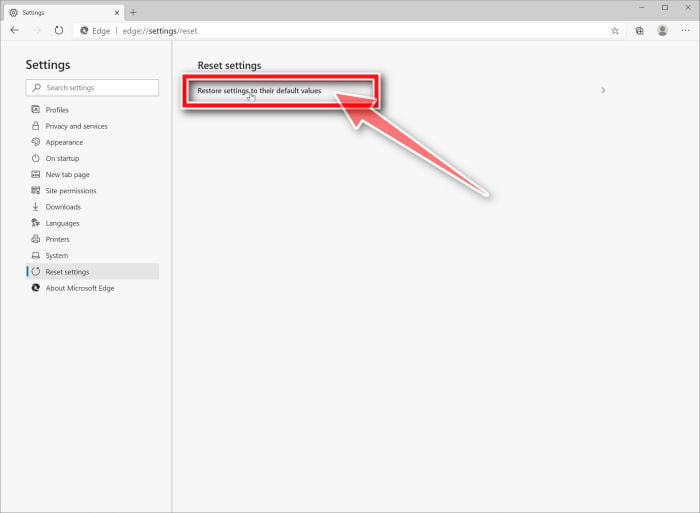
-
Klikk På «Reset».
en bekreftelsesdialogboks skal nå vises, og beskriver komponentene som vil bli gjenopprettet til standardstatus hvis du fortsetter med tilbakestillingsprosessen. For å fullføre restaureringsprosessen, klikk på» Reset » – knappen.
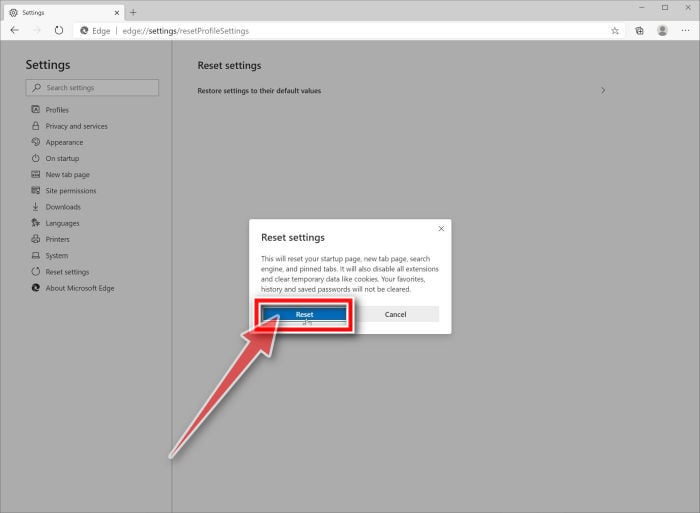
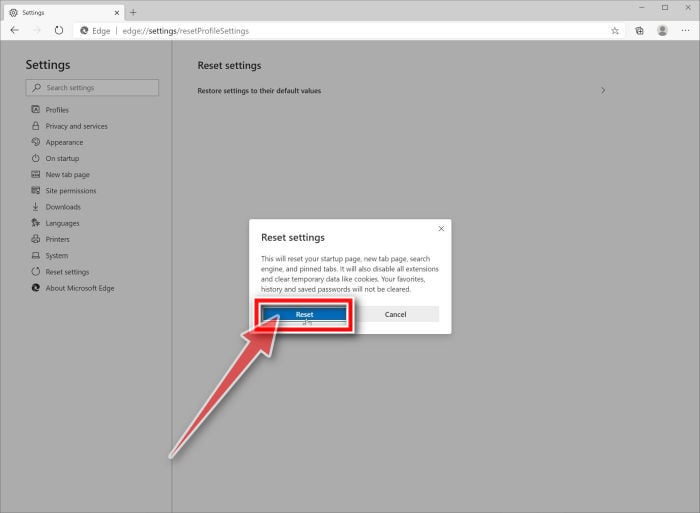
Internet Explorer
Du kan tilbakestille Internet Explorer-innstillingene for å returnere Dem til tilstanden De var i Da Internet Explorer først ble installert på datamaskinen .
for å tilbakestille Internet Explorer og fjerne» Gratulerer Du Vant » popup-annonser, følg disse trinnene:-
Gå til «Alternativer For Internett».
Åpne Internet Explorer, klikk på tannhjulikonet øverst til høyre i nettleseren, og velg Deretter «Alternativer For Internett».
-
Velg «Avansert» – fanen, klikk Deretter «Tilbakestill»
i Dialogboksen «Alternativer For Internett «velger du» Avansert «- fanen, og klikk deretter på» Tilbakestill » – knappen.
-
Klikk På «Reset».
i Delen» Tilbakestill Internet Explorer-innstillinger «merker du av for «Slett personlige innstillinger», og klikker deretter på» Tilbakestill » – knappen.
-
Klikk På «Lukk».
Når Internet Explorer har fullført oppgaven, klikker Du på» Lukk » – knappen i bekreftelsesdialogen.
Du må nå lukke nettleseren, og deretter kan Du åpne Internet Explorer igjen.
-
datamaskinen skal nå være fri for» Gratulerer Du Vant » ondsinnet program. Hvis din nåværende antivirus tillatt dette ondsinnet program på datamaskinen, kan du vurdere å kjøpe fullverdig versjon Av Malwarebytes Anti-Malware å beskytte mot disse typer trusler i fremtiden.
Hvis du fortsatt har problemer med datamaskinen etter å ha fullført disse instruksjonene, så følg ett av trinnene:- Kjør en system scan Med Zemana AntiMalware Free
- Be om hjelp i Vår Malware Fjerning Assistanse For Windows forum.
Leave a Reply